애플워치 사용하시는 분들이 시간만 보는 워치로 사용한다면 이건 정말 낭비이겠죠. 애플워치를 사용하신다면 최소한 알아야 할 10가지 기능을 집약해봤습니다. 이 정도만 알아도 애플워치 덕후의 시작이 될 수 있을거에요. 그럼 애플워치의 활용팁 10가지 시작하겠습니다.
WatchOS 6.2 / iOS 13.4
꿀팁 1. 차임 기능 : 정시에 알림을 해주는 기능입니다.
▼ 아이폰 Watch 어플 > 메뉴 아래로 내려가면 시계 메뉴 클릭합니다.
▼ 차임 체크 > 사운드를 종 또는 새 소리로 선택할 수 있습니다.
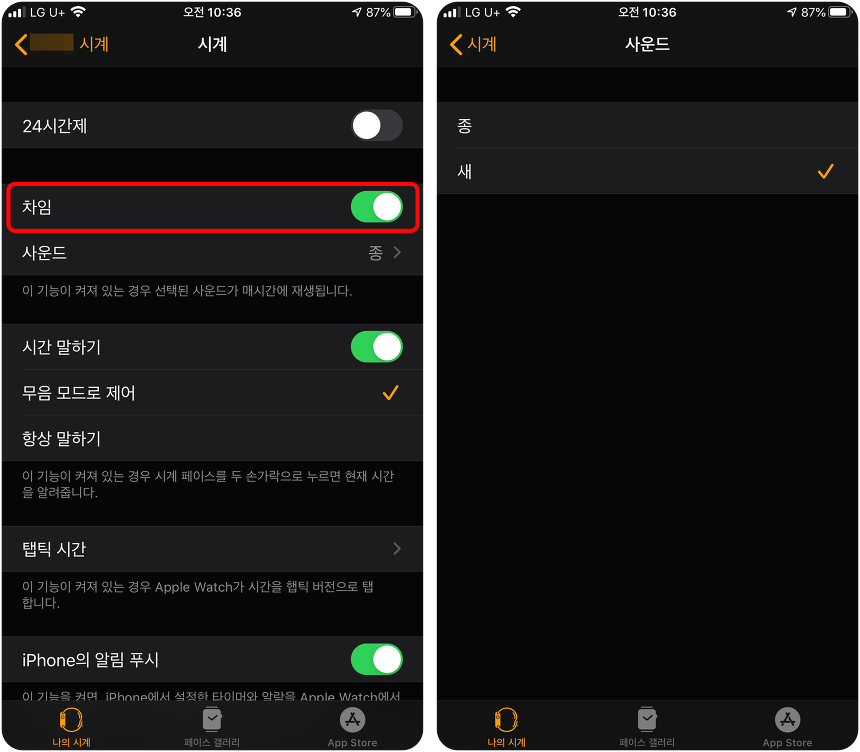
꿀팁 2. 시간말하기 기능 : 워치 화면에 두 손가락을 터치해주면 시간을 소리로 알려줍니다.
▼ 아이폰 Watch 어플 > 시계 > 시간 말하기, 무음 모드로 제어, 탭틱 시간 체크
꿀팁 3. 애플 워치에서 아이폰을 핑해서 찾을 때 플래시 빛도 나오게 설정하기
▼ 핑 아이콘을 길게 누르면 애플 워치에 핑 소리와 함께 플래시 빛도 함께 비춰진다. 이렇게 되면 아이폰을 찾기가 더욱 쉬워집니다.
참고로 핑 아이콘 밑에 있는 얼굴 2개 아이콘은 극장모드입니다. 들어서 깨우는 기능과 벨소리가 없어집니다. 영화보러 갈 때 이 아이콘을 터치해주시면 됩니다.
꿀팁 4. 애플 워치 이름 바꾸기
▶ 아이폰의 Watch 앱의 일반 > 정보 > 이름 > 필드에 새 애플 워치 이름을 입력하고 완료
꿀팁 5. 시간 앞당기기 설정하기
▶ 애플 워치 설정 > 시계 > 시간을 앞당겨 설정할 수 있습니다.
시간 설정을 빨리 해두면 약속 시간에 늦지 않겠죠~
꿀팁 6. 아이폰에서 자동 음악 재생 on / off
▶ 애플 워치 설정 > 일반 > 화면 깨우기 > 오디오앱 자동 실행 체크/해지
꿀팁 7. 손전등
▶ 애플 워치 아래에서 위로 스와이프하면 손전등 아이콘이 나옵니다. 클릭 > 크라운을 돌려서 밝기 조절
꿀팁 8. 애플워치 독의 멀티태스킹 목록 제거하기
▶ 애플워치의 우측 측면버튼 클릭(클라운 버튼 아래 있는 버튼) > 왼쪽에서 오른쪽으로 스와이프 > 엑스 표시 클릭
꿀팁 9. 애플 워치 화면 확대 / 축소 하기
▶ 애플워치 설정 > 손쉬운 사용 > 확대 / 축소
두 손가락을 화면에 두 번 터치하면 화면이 확대됩니다.
꿀팁 10. 애플 워치 속도 올리기
▶ 애플워치 설정 > 손쉬운 사용 > 동작 줄이기 체크
꿀팁 11. 보이스 메모
제가 가장 마음에 들어하는 기능입니다. 물론 이 기능을 저는 서드파티 앱을 다운받아서 예전 부터 사용하고 있었습니다. 애플은 이번 WatchOS 6.2 / iOS 13.4 업데이트에서 이 기능을 추가했죠.
기존에 사용하던 녹음 앱은 강의를 녹음하는데 사용하고 애플에서 기본으로 제공하는 이 음성 메모 앱은 해야 할일을 녹음하는데 사용합니다.
Step 1 아이폰의 watch 앱 실행 > 페이스 갤러리 > 페이스 갤러리를 아무거나 한 가지 선택합니다 > 컴플리케이션 의 메뉴 중에 한 가지를 선택합니다 > 저는 오른쪽 상단을 선택하고 날씨 대신 녹음을 선택했습니다.
Step 2 이제 애플워치를 열어봅니다. 오른쪽 상단에 녹음 아이콘이 생긴 것을 확인할 수 있습니다.
Step 3 이제 페이스 갤러리에서 바로 녹음(음성) 메모가 가능하게 되었습니다. 녹음하려면 빨간색 동그라미를 터치하면 바로 녹음(음성) 메모가 시작됩니다.
Step 4 녹음을 진행하는 사진입니다.
Step 5 아래로 내려보시면 녹음(음성) 메모 리스트를 볼 수 있습니다. 물론 아이폰에서도 녹음되어 있는 음성 메모를 들을 수 있습니다.
Apple 애플워치 6
COUPANG
www.coupang.com
Apple 애플워치 SE
COUPANG
www.coupang.com
“파트너스 활동을 통해 일정액의 수수료를 제공받을 수 있음"













